無料で使えるグラフィックデザインツール「Canva」。
今回は、Canvaで作成したデザインを”商用利用する際の注意点”、”動画で商用利用できるのか”、”商用利用での著作権”などについて解説していきます。
目次
Canvaとは?

Canvaとは、画像や動画を編集できる無料のグラフィックデザインツールです。無料のプランでも多くのテンプレートや素材(写真、動画、イラスト、音楽)があり、初心者でも簡単に操作し使いこなすことができます。スキルがなくても簡単にクオリティの高い作品を作れるところがCanvaの良いところです。
プランの違いは?
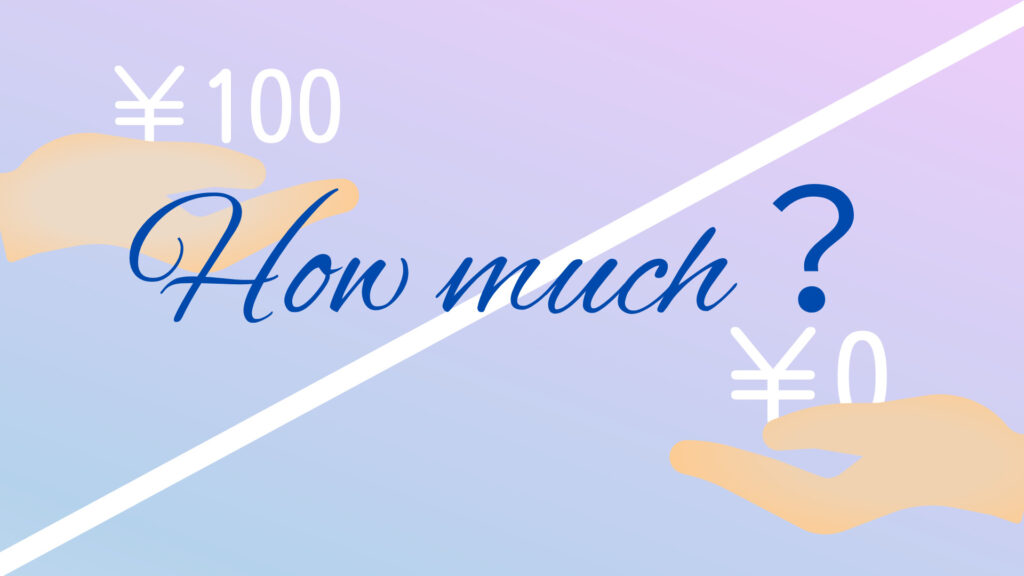
個人利用のプランを比較します。
| Canva無料 | Canvaプロ | |
|---|---|---|
| 料金 | 0円 | 月額/1180円(年間契約) |
| テンプレート数 | 210万点以上 | 380万点以上 |
| 素材 | 320万点以上(オーディオはほぼない) | 1億点以上 |
| ストレージ | 5GB | 1TB |
Canvaプロは、その他にも編集中のカスタムサイズの変更や背景削除などが可能で、便利な機能が利用できます。
商用利用は可能?

Canvaで作った作品は、基本的に商用利用可能です。
ただ、デザインを作成し商用利用する際に、注意すべきポイントを守らなければ著作権に当たる場合があるため、詳しく解説していきます。
そもそも商用利用って何?
商用利用とは、Canvaのような、あるコンテンツや素材を使って作成した作品を販売するなど金銭的な対価を得ることです。
具体的にどんなこと?
- Canvaで加工したイラストをTシャツのデザインにして販売する
- Canvaで自分のオリジナルデザインのテンプレートを販売する など
商用利用するときの注意するべきポイント!

①無加工のまま商用利用してはいけない
Canvaのテンプレートを加工せずに、そのままのデザインで販売、再配布、クレジット表記することはできません。
Canvaを使って商用利用するのであれば、必ず加工して自分のオリジナル作品にしましょう。
②商標登録はNG
商標登録とは、自社(自己)の代表的なロゴマークや商品のネーミングなどを特許庁に登録することです。
例えば、スタバの女神マークやAppleのりんごマークも商標です。
商標登録するロゴマーク等は固有のものでなくてはなりません。Canvaのテンプレートや素材は、誰にでも使うことができるのでNG。
ただ、四角や丸など一般的な図形や線などの普遍的なデザインに、自分の用意した素材で作ることはOK。(アップロードの素材の場合、素材入手先に確認が必要。)
③オーディオ素材をCMなどで流すことはNG
| オーディオ素材使用OK | YouTubeのオンライン広告/SNS |
|---|---|
| オーディオ素材使用NG | テレビ/ラジオ/映画/ポッドキャスト/ビルボードなどのメディア |
上記のように、個人利用の場合はほとんど問題がないことが多いです。
Canvaを使った動画の商用利用はできる?

Canvaを使った動画の商用利用は出来ます。上述の商用利用するときの注意すべきポイントに気をつけましょう。
そもそも 動画編集での商用利用とはどのようなものがあるのでしょうか?
それぞれの詳細についても解説します。
- youtubeで製品やサービスのPRや広告の動画作成
- InstagramなどSNSに投稿するリール動画、広告動画の作成
- 結婚式オープニングムービーなどのイベント系の動画作成
①YouTubeの動画編集
YouTubeでのPRや広告はもちろんオープニングムービー作成などにもCanvaは便利です。
サムネイルの画像や動画素材でも商用利用可能ですが、必ず加工しましょう。
※完成した動画をダウンロードする際にはライセンスの検証が必要です。
オーディオ素材のライセンスの取得→YouTubeアカウントへの紐づけをしなければ、著作権違反に該当してしまうので注意しましょう。
○ライセンス…その音楽が支払いされたかどうかの見極めをするもの
②InstagramなどのSNS投稿の動画編集
InstagramやTikTokなどのリール作成にもCanvaが便利です。最近ではクリエイティブ作成を受注するクリエイターも多くいます。
※①同様ライセンス検証は必要です。
③イベント系の動画編集
作った動画やムービーテンプレートは、タイミングがあれば知り合いからの依頼を受ける場面があると思いますが、個人でムービーテンプレートを売れるサイトは、手軽に始められておすすめです。
○個人でムービーテンプレートを売れるサイト
- minne
- creema
- ココナラ
著作権は大丈夫?

基本的に著作権フリーです。
上述の商用利用するときの注意すべきポイントの内容に気をつけること、動画の場合は、ライセンス検証をすることに気をつければ大丈夫です。
商用利用するときの注意すべきポイント!のおさらい
- 無加工のまま商用利用してはいけない
- 商標登録はNG
- オーディオ素材をCMなどで流すことはNG
注意すべきポイントをおさえて、著作権に該当しないようにしましょう。
無料で使える動画は何分まで?
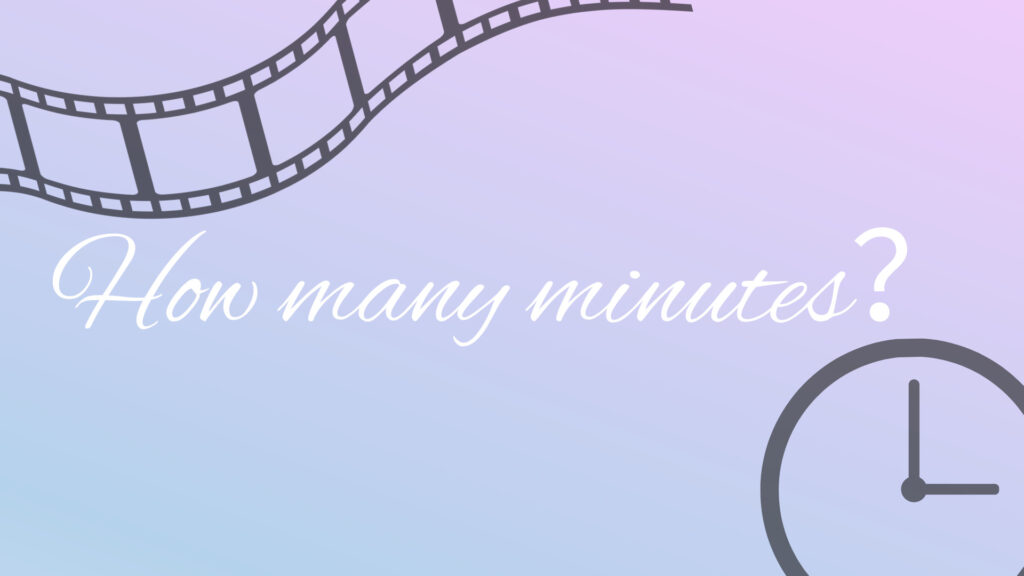
「Canva無料」は最長30分のMP 4動画、最長1分のGIF、「Canvaプロ(有料)」は最長2時間のMP 4動画、最長2分のGIFです。
Canvaで動画編集をするメリット・デメリット
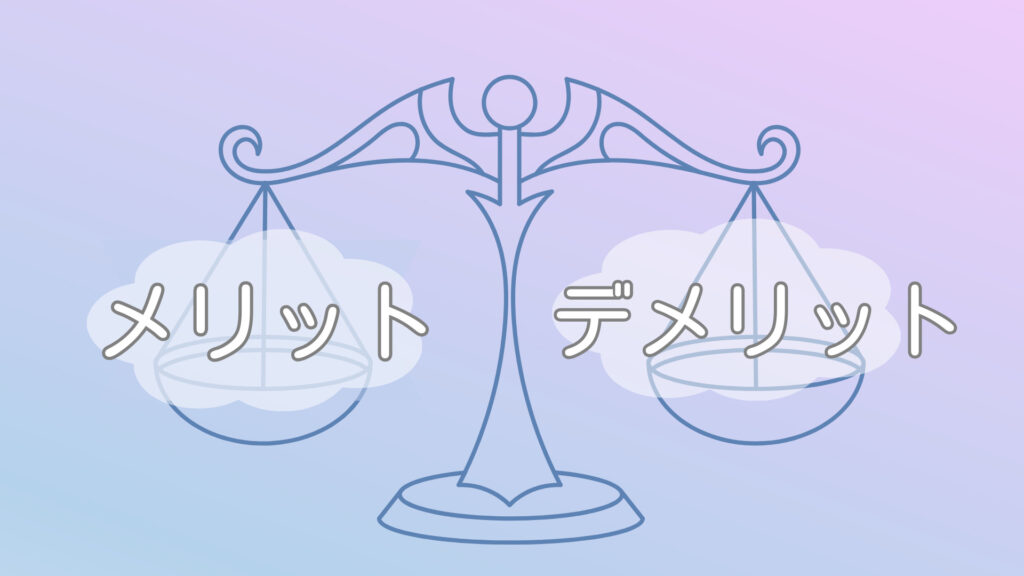
メリット3つ
操作がシンプルで初心者にも分かりやすい
専用のソフトに比べると、細かな操作はできませんが、複雑な操作はないので、感覚的に扱うことができ抵抗無く始めることができます。
素材テンプレートの数が豊富
無料プランでも素材やテンプレートが充実しており、今時のおしゃれな作品を作成することができます。InstagramやYouTubeなどさまざまなSNSに合わせたサイズのテンプレートも用意されており、とても便利です。
アニメーションツールでクオリティーが高まる
簡単に素材にアニメーションをつけることができ、シーンにあった動画の作成が可能です。
細かな調整もでき、クオリティーの高い動画を作ることができます。
デメリット2つ
動画編集専用ソフトに比べると、細かく微細な調整は難しい。
本格的に動画編集はむずかしいです。動画編集に挑戦してみたい人にはCanvaはおすすめです!
データが重たいと動作が遅くなる
素材のデータが重かったり、デザインの作業が増えるにつれて、画面の動きが遅くなります。無駄なデザインを省きながら作業すると良いです。
Canvaで副業はできる?

しっかりと技術を身につけた上で、Canvaを使って副業することができます。
デザイン作成の受注
Webサイトや知り合いを通して、Canvaを使ったデザイン作品を受注できます。
オリジナルムービーやリール動画などを、「ココナラ」「クラウドワークス」「クラウディア」といったクラウドソーシングサービスでお客さんを探すのもおすすめです。
Canva でデザインしたグッズを売る
Canvaでデザインし作ったTシャツや雑貨などを「BASE」「SUZURI」のようなサイトで商品として売ることできます。
デザインすることが好きな人、周囲からデザインを褒められる人におすすめです。
まずは趣味感覚でCanvaを触ってみてはどうでしょうか!
まとめ
いかがでしたか?canvaは誰にでも使いやすく、商用利用できるおしゃれなテンプレートや素材がたくさん揃っています。商用利用について注意するべきポイントさえ把握していれば、誰でも気軽に作業を楽しみながら、少しのお小遣い稼ぎになるかもしれません!
趣味の延長で商用利用を考えている方は、Canvaで画像のデザイン加工や動画の編集に挑戦してみてくださいね。









